L'obiettivo di questo tutorial è installare Adobe Acrobat Reader su Ubuntu 20.04 Focal Fossa Linux.
Dato che Ubuntu non ha un modo nativo per aprire i documenti PDF per impostazione predefinita, gli utenti dovranno installare Adobe Acrobat Reader per Linux o qualche altro programma in grado di aprire i documenti.
Il vantaggio di Acrobat Reader, ovviamente, è che è il programma ufficiale e consigliato per leggere i documenti PDF nel modo in cui sono destinati.
Tieni presente che Adobe non supporta più Acrobat Reader per Linux. L'ultima versione nativa di Linux è la 9.5.5 datata 26/04/2013. Per questo motivo dovresti astenerti dall'usare/installare Adobe Acrobat Reader per evitare potenziali vulnerabilità ed exploit degli hacker. Si consiglia di considerare l'installazione di Adobe Acrobat Reader su Wine.
In questo tutorial imparerai:
- Come installare i prerequisiti di Adobe Acrobat Reader
- Come scaricare Adobe Acrobat Reader
- Come installare Adobe Acrobat Reader
- Come avviare Adobe Acrobat Reader
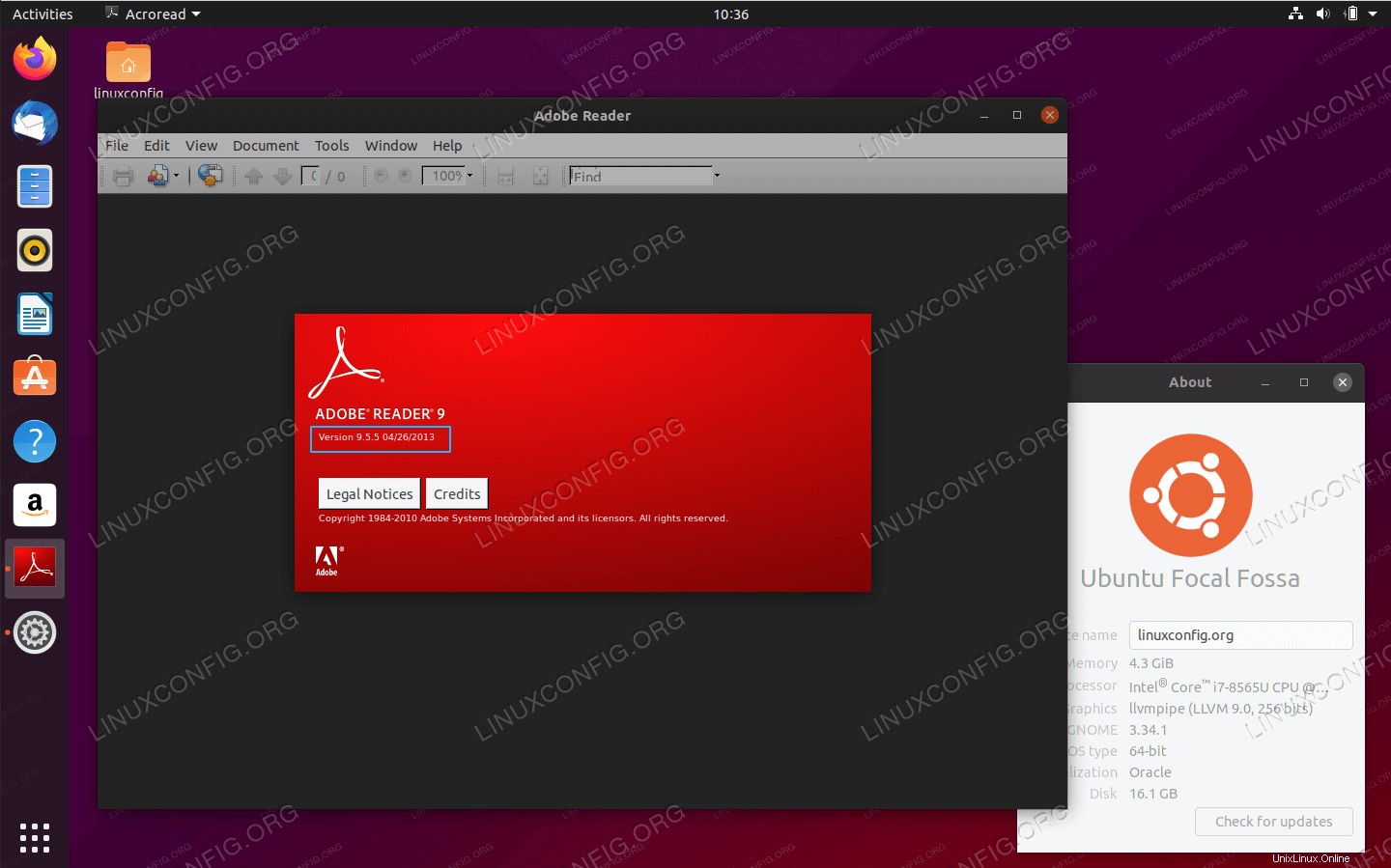
Requisiti e convenzioni software utilizzati
| Categoria | Requisiti, convenzioni o versione del software utilizzata |
|---|---|
| Sistema | Installato o aggiornato Ubuntu 20.04 Focal Fossa |
| Software | N/D |
| Altro | Accesso privilegiato al tuo sistema Linux come root o tramite sudo comando. |
| Convenzioni | # – richiede che i comandi linux dati vengano eseguiti con i privilegi di root direttamente come utente root o usando sudo comando$ – richiede che i comandi linux dati vengano eseguiti come un normale utente non privilegiato |
Installa Adobe Acrobat Reader su Ubuntu 20.04 istruzioni passo passo
- Per scaricare Adobe Acrobat Reader apri il terminale e inserisci il seguente comando:
$ wget -O ~/adobe.deb ftp://ftp.adobe.com/pub/adobe/reader/unix/9.x/9.5.5/enu/AdbeRdr9.5.5-1_i386linux_enu.deb
- Successivamente, abilita
i386architettura:$ sudo dpkg --add-architecture i386 $ sudo apt update
- Installa tutti i prerequisiti:
$ sudo apt install libxml2:i386 libcanberra-gtk-module:i386 gtk2-engines-murrine:i386 libatk-adaptor:i386
- Ora siamo pronti per installare il pacchetto Adobe Acrobat Reader scaricato in precedenza:
$ sudo dpkg -i ~/adobe.deb
- Per avviare Adobe Acrobat Reader, utilizza il menu delle attività per cercare
adobee fare clic sull'icona relativa:
Avvia Adobe Acrobat Reader su Ubuntu 20.04
accetta termini e condizioni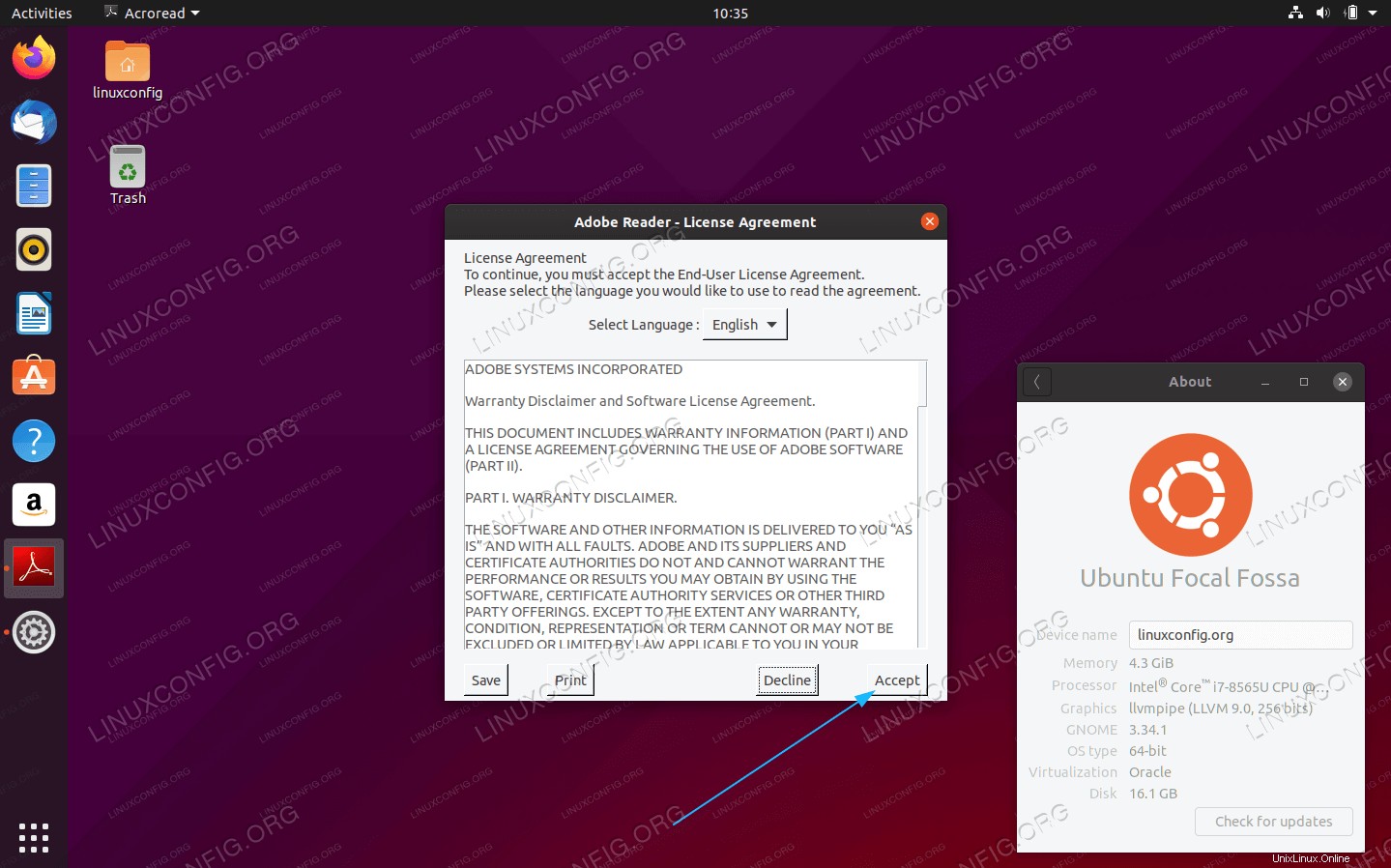
In alternativa, puoi avviare Adobe Acrobat Reader su Ubuntu 20.04 da riga di comando:
$ acroread
Pensieri conclusivi
In questo tutorial abbiamo visto come installare Adobe Acrobat Reader su Ubuntu Linux 20.04 Focal Fossa. Il programma può ora essere utilizzato per aprire documenti PDF sul tuo sistema.